iMobie PhoneRescue for Androidの効果は本当か?
まとめ:
記事 AndroidレビューのImobie Phonerescue 特にルート化された携帯電話で、メッセージ、写真、連絡先、WhatsAppデータを回復するためのサポートを強調します。このツールは、使いやすさと幅広いデバイスの互換性で賞賛されていますが、完全な回復や平均的なカスタマーサポートのためのルートアクセスの必要性など、制限があります。
1。AndroidのImobie Phonerescue:キー機能
データ回復
メッセージ、連絡先、コールログ、写真、音楽、ビデオ、ドキュメント、WhatsAppデータなどの削除または紛失したデータを回復します。
画面の削除をロックします
さまざまなスクリーンロック(ピン、パターン、指紋)をバイパスします。 Imobieは、データの損失なしで画面ロックを削除できると主張していますが、これはSamsungの特定のモデルにのみ適用されます。
ルートフリースキャン(限定)
ルートなしでいくつかのデータ型のスキャンとプレビューを可能にします。通常、完全な回復にはルートアクセスが必要です。
回復前のプレビュー
ユーザーは回復可能なデータを復元する前に表示し、選択的で安全な回復を確保します。
ワンクリックリカバリ
簡単にクリックして、データを電話またはコンピューターに直接回復します。
デバイスの互換性
Samsung、Huawei、HTC、Sony、Pixelなどを含む幅広いAndroidブランドをサポートしています。
内蔵のルートツール
より深いデータスキャンを可能にするために、ソフトウェア内のルート支援を提供します。
柔軟なファイルエクスポート
HTML、VCF、TXTなどの読み取り可能な形式で回復可能なファイルをエクスポートできます。
多言語サポート
世界中のユーザーに対応するために複数の言語で利用できます。
2。AndroidにImobie Phonerescueの使用方法
- Androidデータリカバリを開始する前に、安定したネットワークを使用してコンピューターにAndroid用のPhonerescueをダウンロードしてインストールしてください。
- プログラムを起動し、USB経由でデバイスを接続します。
- 検出されたら、回復するデータ型を選択し、[次へ]をクリックします。
- デバイスがルート化されている場合、ディープスキャンはすぐに起動します。
- そうでない場合、Phonerescueは、数分かかる可能性のあるルート化プロセスをガイドします。
- ルート化後、スキャンが開始されます。完了したら、紛失と既存のデータの両方をプレビューします。
- 「削除のみ」を使用して結果をフィルタリングするか、キーワードで検索します。
- 必要なデータを選択し、デバイスまたはコンピューターに回復します。
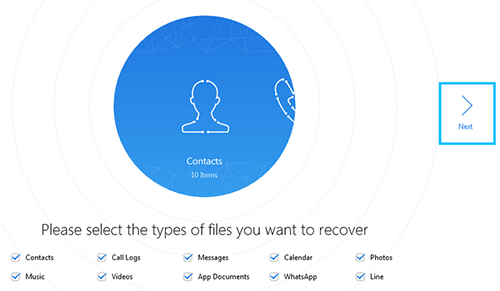
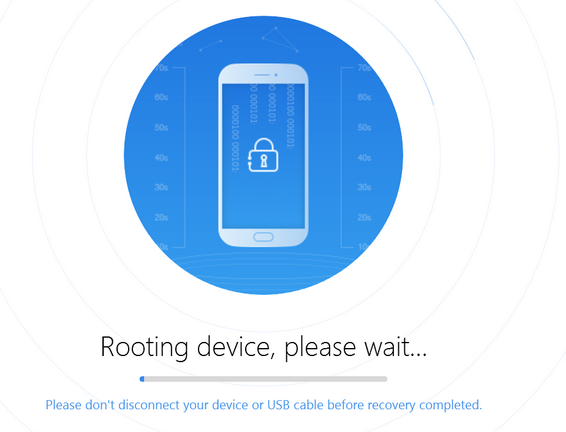
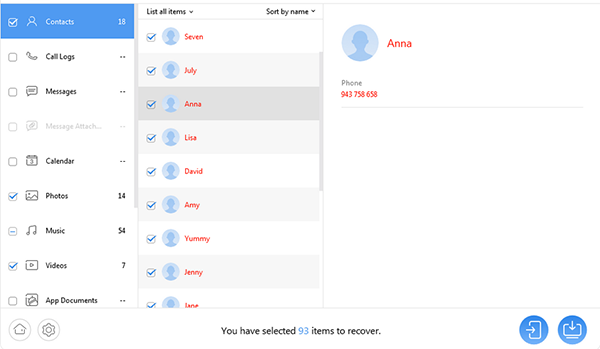
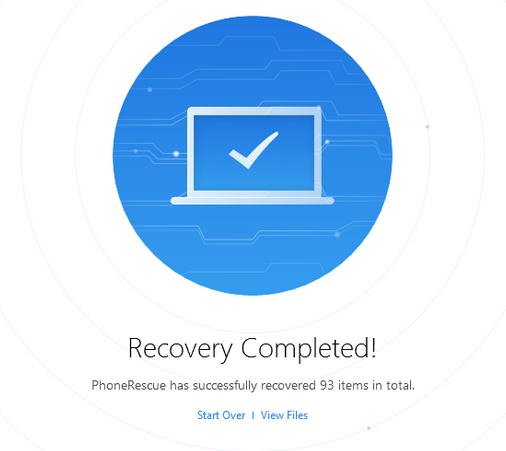
3。AndroidのImobie Phonerescue:価格設定
|
計画の種類とカバレッジ |
価格 |
リニューアル |
|
1年サブスクリプション (5つのデバイス/1コンピューター) |
39.99ドル |
毎年自動更新(いつでもキャンセル) |
|
一度の生涯 (5つのデバイス/1コンピューター) |
55.99ドル |
1回限りの購入、生涯サポート |
|
マルチユーザー/ビジネス (10–15デバイス/1コンピューター) |
年間299ドル(10 PCの場合) |
年次更新 |
4。AndroidのImobie Phonerescueに関するFAQ
Q1:Phonerescueは安全に使用できますか?
はい、それはiMobieによって開発された正当なツールであり、公式ウェブサイトからダウンロードすると安全です。可能であれば、常にデータをバックアップしてください。
Q2:なぜ私のデバイスはPhonerescueによって検出されないのですか?
- 確保する USBデバッグが有効になっています(設定>開発者オプション)。
- 別のUSBケーブル/ポートを試してください。
- Androidデバイスの適切なUSBドライバーをインストールします。
Q3:Phonerescueでデータを回復できない場合はどうなりますか?
回復の成功は、電話の状態とデータステータスに依存します。 Imobieは、満足していない場合は60日間の返金保証を提供します。
5。AndroidのImobie Phonerescueの長所と短所
利点:
- 幅広いデータサポート:メッセージ、連絡先、写真、WhatsAppなどを回復します。
- スクリーンロックの削除:パスワードなしでデバイスのロックを解除できます(一部のモデル)。
- ユーザーフレンドリーインターフェイス:ステップバイステップガイダンスを備えたシンプルなレイアウト。
- 回復前にプレビュー:復元する前にファイルを表示できます。
- クロスブランド互換性:サムスン、ホーウェイ、グーグルなどのデバイスをサポートします。
短所:
- 多くの場合、ルートアクセスが必要です。根を張っていないデバイスの回復を制限します。
- 無料回復はありません:無料版はスキャンのみ、回復には購入が必要です。
- 一貫性のないデータの回復:成功は、デバイスモデルとデータ損失のシナリオによって異なる場合があります。
- 平均カスタマーサポート:サポートは、場合によっては応答が遅れているチケットベースです。
- すべての電話をサポートできない場合があります。一部の新しいモデルまたはそれ以下のモデルは、互換性が限られている可能性があります。
6. Androidの代替のための最高のImobie Phonerescue
AndroidのImobie Phonerescueは、新しいシステムでは不安定であり、スキャンスピードと回復の成功に苦労することがよくあります。より良い体験のために、試してみてください AndroidのMobilekin Doctor(Windows and Mac)は、2つのリカバリモード、高効率、および成功率が高いことを提供します。無料試用版が利用可能です。回復結果を改善するには、データの上書きを防ぐために、すぐにデバイスの使用を停止します。
AndroidのMobilekin Doctorのコアハイライト:
- 携帯電話の内部ストレージから、紛失したメッセージ、連絡先、コールログ、写真、ビデオ、ドキュメントなどを回復します。
- SDカードから写真、ビデオ、ドキュメントなどを取得します。 (応援は必要ありません)
- プレビューして、データ回復のために削除されたアイテムを選択します。
- 広告なし、ユーザーフレンドリーなインターフェイス、および迅速な回復(98%の成功率)。
- 幅広いAndroid電話とタブレットと互換性があります。
- このソフトウェアは、実行する小さなアクションを記録しません。
![]()
![]()
AndroidのMobilekin DoctorでAndroid電話データの回復を実行する方法は?
Learn more: 8つのおすすめiTools仮想位置代替ツールでGPS位置情報を捏造する方法
ステップ1。 PCまたはMacにAndroid用のMobileKin Doctorをインストールおよび起動することから始めます。次に、USBケーブルを使用してAndroidデバイスを同じコンピューターに接続します。写真回収ソフトウェアが検出できるように、デバイスでUSBデバッグが有効になっていることを確認してください。
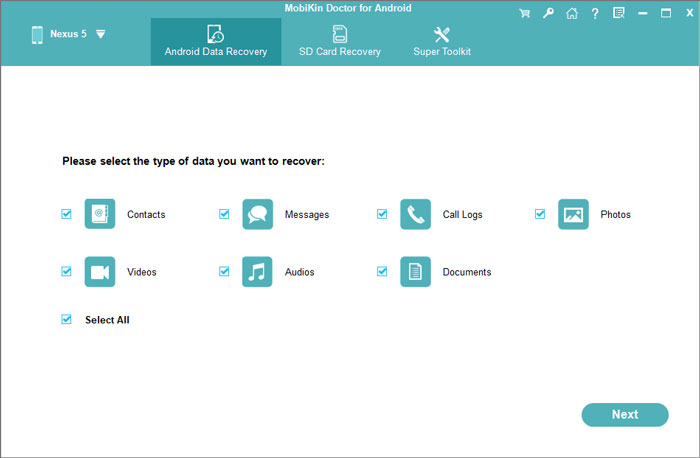
ステップ2。 スマートフォンから削除されたデータを回復するには、適切なオプションを選択し、[次の]ボタンをクリックします。その後、プログラムはすぐにファイルをスキャンします。 (紛失したデータが見つからない場合は、画面上の指示に従って、より徹底的なスキャンのために電話をルート化してください。)
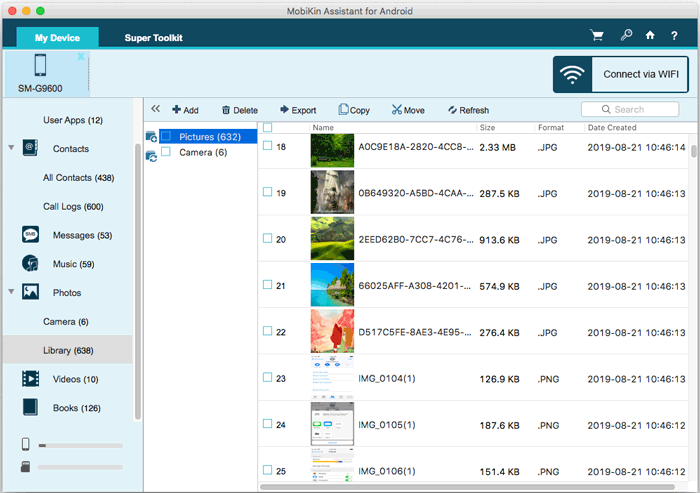
ステップ3。 スキャンが完了すると、アイテムをサムネイル形式で表示できます。最後に、回復するアイテムを選択し、[回復]をクリックして、選択したコンテンツを元のサイズに復元します。
評決
Android用のImobie Phonerescueは、さまざまなデータタイプとデバイスをサポートするユーザーフレンドリーなツールであり、基本的な回復ニーズに適しています。ただし、新しいシステムのスロースキャンや不安定性などの問題は、その効果を制限します。より信頼できる結果については、AndroidのMobilekin Doctorなどの専門的な代替品を検討してください。
最後に、MobileKinを利用している間に問題が発生した場合、メールで私たちに手を差し伸べることを除けば、以下にメッセージを残すこともできます。
![]()
![]()


